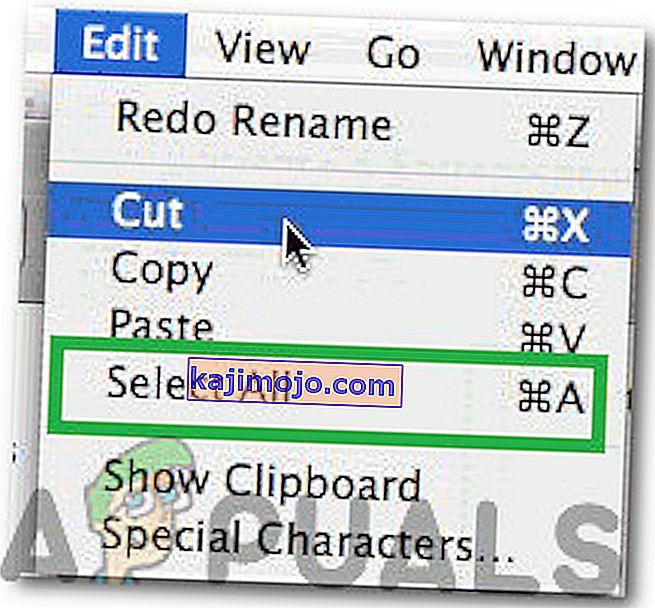Dėl daugelio priežasčių „Mac“ ir asmeninio kompiuterio vartotojams reikia pasirinkti kelis failus (eilutes) „Finder“, kad būtų galima ištrinti, perkelti, kopijuoti ir tt Jei reikia, štai kaip tai padaryti „Mac“, kuriame veikia OS X arba „MacOS“.
Pasirinkite gretimus elementus
Jei norite „Mac Finder“ pasirinkti gretimus failus ar aplankus:
1 metodas
- Spustelėkite pirmą norimą failą iš failų (ar aplankų), kuriuos norite pasirinkti.
- „Shift“ + Spustelėkite paskutinį failą (arba aplanką), kurį norite pasirinkti.

Jei norite prie pasirinkimo pridėti ne gretimus failus:
- „Command +“ spustelėkite failą, kurį norite pridėti.
2 metodas
- Laikykite kairįjį pelės klavišą ir vilkite žymeklį aplink gretimus elementus (failus ir aplankus), kuriuos norite pasirinkti.
3 metodas
- Laikykite nuspaudę klavišą „Shift“ ir spustelėkite klaviatūros rodyklę žemyn. Tai vienas po kito pasirinks gretimus elementus.

Pasirinkite Nenuoseklūs elementai
Jei norite „Finder“ pasirinkti ne gretimus elementus:
1 metodas
- „Command +“ po vieną spustelėkite failus, kuriuos norite pridėti prie pasirinkimo.
Jei norite pasirinkti du ar daugiau gretimų pasirinkimų (failų grupių), kurie patys nėra gretimi:
- Pasirinkite pirmąjį failą (arba aplanką).
- „Shift“ + Spustelėkite paskutinį failą (arba aplanką), kad sukurtumėte pasirinkimo failą.
- „Command“ + spustelėkite pirmąjį failą antroje grupėje.

- „Shift“ + spustelėkite paskutinį tos grupės failą.
Pasirinkite visus elementus
Jei norite pasirinkti visus elementus (failus ir aplankus) viename „Finder“ aplanke:
1 metodas
- Klaviatūroje spustelėkite „Command + A“.
2 metodas
- „Finder“ meniu spustelėkite Redaguoti ir pasirinkite Pasirinkti viską.
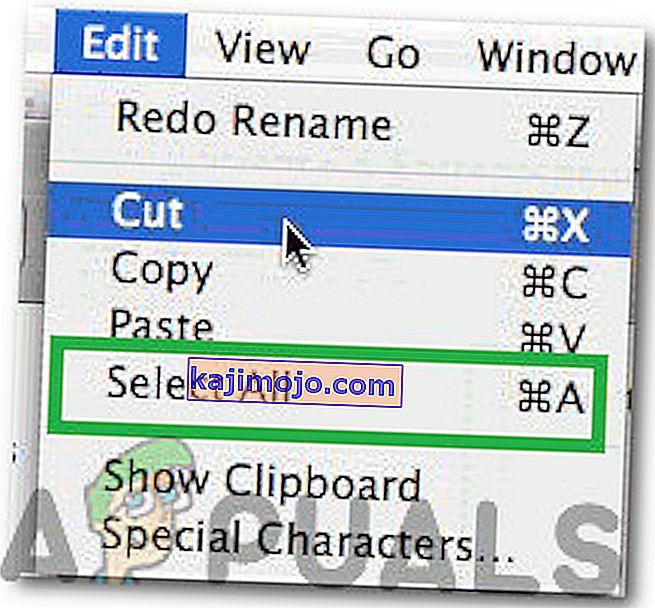
3 metodas
- Spustelėkite pirmąjį aplanko elementą ir laikydami nuspaudę tempkite žemyn iki paskutinio aplanko elemento.